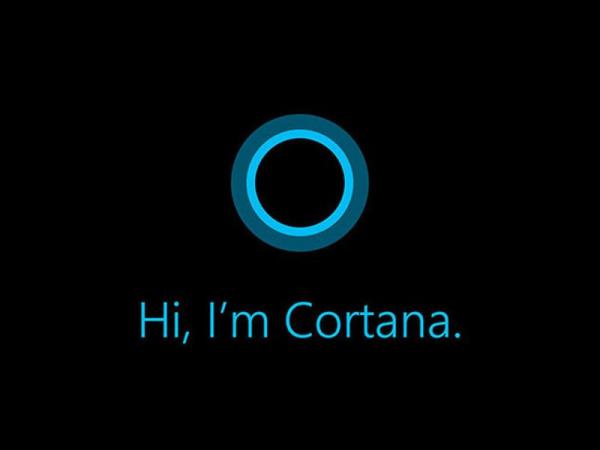
O novo sistema operacional Windows 10 trás consigo uma assistente virtual inteligente, a Cortana. A Cortana é uma assistente virtual idêntica a outras como o Siri da Apple, a diferença é que sai dos dispositivos móveis para existir também no Windows 10. No entanto, a Cortana por enquanto ainda só está disponível em certos países e, infelizmente o Brasil não faz parte dessa lista. Mas se você tem bons conhecimentos de inglês ou de outro idioma que faça parte da lista de países que receberam a Cortana, existe uma forma de contornar a situação e conseguir usufruir igualmente da assistente virtual. Continue lendo este artigo de umComo e saiba como ativar a Cortana no Windows 10.
O primeiro passo para ativar a Cortana no Windows 10 é clicar no ícone do Windows, no canto inferior esquerdo, e selecionar a opção "Configurações".
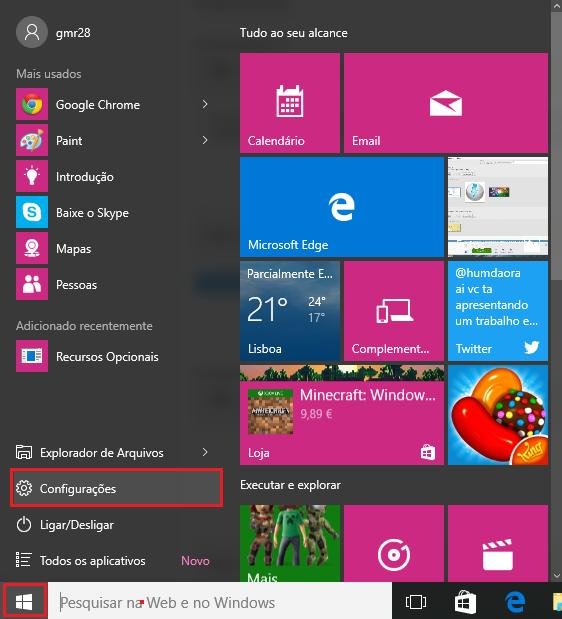
Na janela que se abrirá deverá clicar sobre a opção "Hora e idioma", para conseguir modificar a região e o idioma do seu computador.
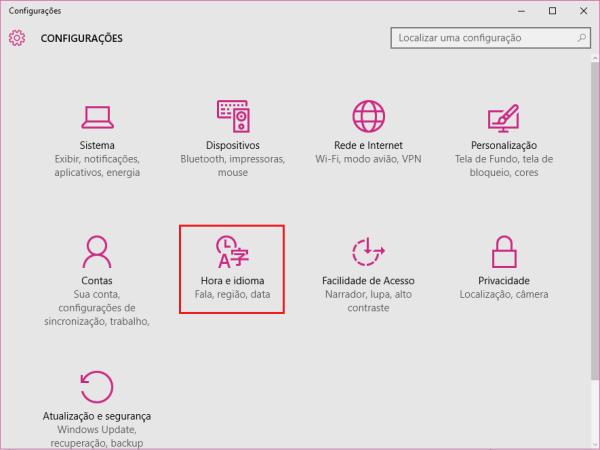
Depois escolha "Região e idioma" no menu da esquerda. Na lista "País ou região" é provável que encontre Brasil, mas deverá clicar na seta ao lado e escolher a opção Estados Unidos, um dos locais em que a Cortana está disponível. Reino Unido, Espanha, Itália, França, China e Alemanha, são outros dos locais em que a assistente virtual está disponível, por isso se preferir poderá escolher um destes.
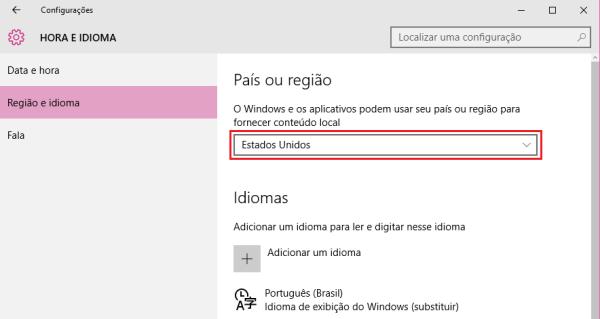
Após selecionar um dos países em que a Cortana está disponível, deverá adicionar o idioma correspondente ao país que selecionou. Clique em "Adicionar um idioma" e procure pelo idioma, no meu caso escolhi Inglês dos Estados Unidos. Ao fazer esta seleção, o Windows 10 começará a baixar o pacote de idiomas, aguarde uns instantes até estar instalado. Depois selecione o idioma e clique em "Definir como padrão". Agora o seu sistema deverá ficar no idioma que escolheu.
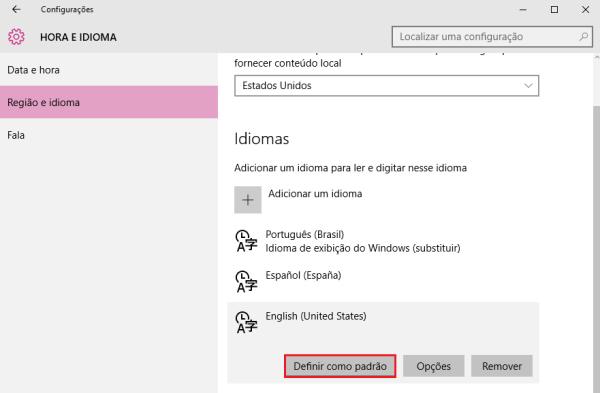
De seguida, deverá ir ao menu Iniciar, clicar sobre a foto de perfil e terminar sessão, para depois iniciar sessão novamente no Windows 10.
Agora clique na barra de pesquisa que se encontra do lado direito do ícone do Windows e clique no ícone da engrenagem no menu lateral esquerdo. Ative a Cortana, para que consiga utilizar o assistente virtual no idioma que selecionou.
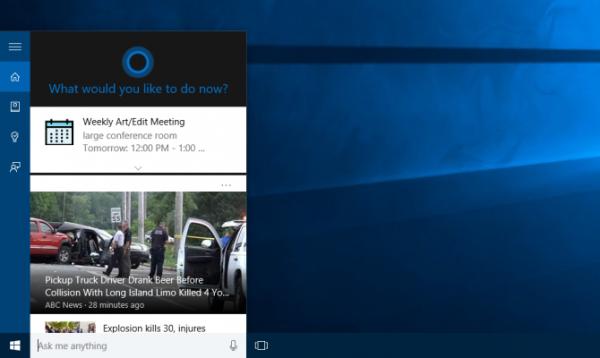
Quando a Cortana ficar disponível no Brasil, basta fazer o mesmo procedimento e mudar a região para Brasil e o idioma para português. Depois já conseguirá conversar com a assistente virtual do Windows em português.
Se possui um Windows Phone e também já realizou a atualização para o Windows 10, então não deixe de conferir estes artigos para usufruir da Cortana no seu smartphone:
- Como instalar a Cortana no Android
- Como usar Cortana no Windows Phone 10
- Como usar Cortana no Windows Phone 8.1
Se pretende ler mais artigos parecidos a Como ativar a Cortana no Windows 10, recomendamos que entre na nossa categoria de Internet.